Compartir un registro CRM en Teams o Outlook
Copilot para ventas le permite compartir un registro de CRM con los miembros de su equipo en un chat de Teams o una conversación de canal, o en un correo electrónico, permitiéndoles ver los detalles del registro en el flujo de su trabajo. El registro de CRM se comparte como una tarjeta adaptable que se mantiene actualizada en función de los datos de su sistema CRM.
En Teams, la tarjeta adaptable también muestra el resumen del registro generado por IA, lo que le permite ponerse al día rápidamente con los detalles del registro dentro del flujo de su conversación. Tenga en cuenta que el resumen generado por IA solo se muestra si las funciones de Copilot están habilitadas para su organización.
Puede compartir un registro de CRM utilizando la extensión de mensaje de búsqueda de Copilot para ventas o pegando un enlace al registro en el chat o correo electrónico. Cuando comparte un registro, se crea una tarjeta adaptable que muestra los detalles del registro, como el nombre del registro, el propietario y los campos clave.
Nota
- Para obtener compatibilidad con Outlook, asegúrese de que se haya implementado la aplicación Teams mejorada.
- Si está utilizando Dynamics 365 como su sistema CRM y recibe una tarjeta adaptable en un correo electrónico o en un chat o canal de Teams, puede ver los datos en la tarjeta adaptable incluso si no ha iniciado sesión en la aplicación Copilot para ventas en Outlook o si ha iniciado sesión en un entorno de Dynamics diferente, siempre y cuando tenga acceso de lectura para el registro y privilegios de Copilot para ventas.
- Si está utilizando Salesforce como su sistema CRM y recibe una tarjeta adaptable en un correo electrónico o en un chat o canal de Teams, debe iniciar sesión en Salesforce en la aplicación Copilot para ventas en Outlook para ver los datos en la tarjeta adaptable y al mismo tiempo tener acceso de lectura para el registro y privilegios de Copilot para ventas.
- Los datos de la tarjeta adaptable se actualizan desde el sistema CRM cada vez que ve la tarjeta en el chat o correo electrónico de Teams, o cuando actualiza manualmente la tarjeta.
Compartir un registro de CRM en Teams usando las extensiones de mensaje de búsqueda
Vaya a la conversación en el que quiera compartir el registro de CRM. Seleccione Más aplicaciones (...), busque la aplicación Copilot para ventas y luego selecciónela. Si la aplicación está anclada a la barra de acciones, seleccione el icono Copilot para ventas debajo del cuadro de mensaje.
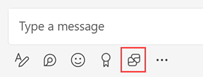
En la ventana Copilot para ventas, busque y seleccione el registro.
Nota
Por defecto, se muestran los registros accedidos recientemente, sin realizar ninguna búsqueda. Puede buscar el registro o seleccionar Búsqueda avanzada para buscar un tipo de registro en particular.
Si cambia el nombre de un tipo de registro en CRM, no se actualizan en la tarjeta adaptable ni en las extensiones de mensajería en Teams. Por ejemplo, si cambia el nombre de Cuenta a Cliente, el nombre en la tarjeta adaptable y las extensiones de mensajería se mostrarán como Cuenta.
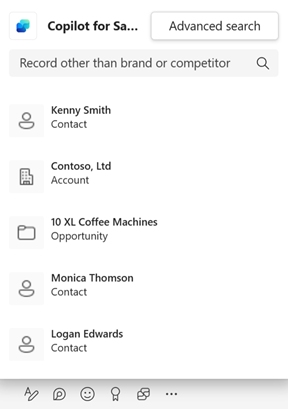
La tarjeta de registro se agrega al cuadro de mensaje.
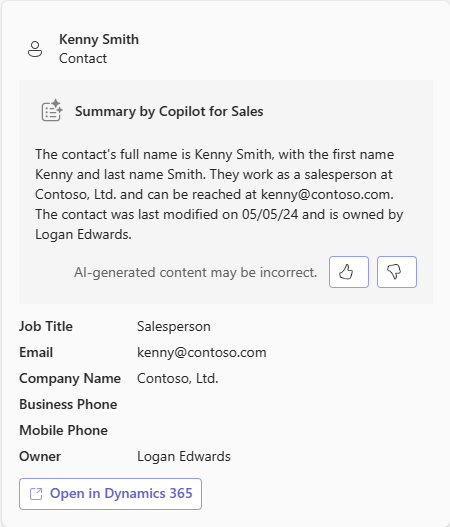
Nota
Los campos de la ficha de un registro se muestran de acuerdo con la configuración del administrador de CRM.
Enviar el mensaje al chat.
Si los destinatarios no tienen la aplicación Copilot para ventas instalada en Teams, se muestra un mensaje en la parte inferior de la tarjeta antes de enviarlo. El mensaje informa a los destinatarios de que deben instalar la aplicación Copilot para ventas para ver los detalles del registro. Una vez instalada la aplicación, se muestra la tarjeta adaptable con los detalles del registro si los destinatarios tienen acceso al registro de CRM; de lo contrario, se muestra un enlace al registro en la tarjeta.
Si el administrador bloquea la aplicación, el mensaje informa a los destinatarios de que deben comunicarse con su administrador para habilitar la aplicación.
Compartir un registro de CRM en Outlook usando las extensiones de mensaje de búsqueda
La experiencia de utilizar la extensión de mensajes de búsqueda de Copilot para ventas al redactar un correo electrónico es un poco diferente en el escritorio clásico de Outlook, en el nuevo escritorio de Outlook y en Outlook en la web.
Escritorio clásico de Outlook
En la cinta, seleccione Copilot para ventas o Todas las aplicaciones>Copilot para ventas.
En el menú emergente, seleccione Buscar Microsoft Copilot para ventas.
Alternativamente, puede seleccionar Búsqueda avanzada para buscar un tipo de registro en particular.
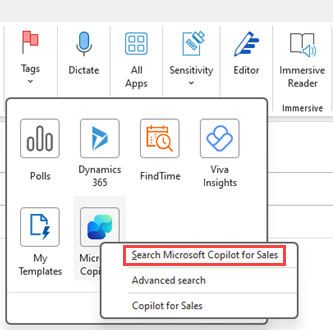
En el panel Microsoft Copilot para ventas, seleccione un registro de la lista de registros a los que se tuvo acceso recientemente o busque y seleccione el registro de CRM.
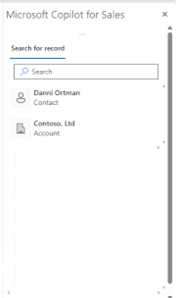
La tarjeta adaptable se agrega al correo electrónico.
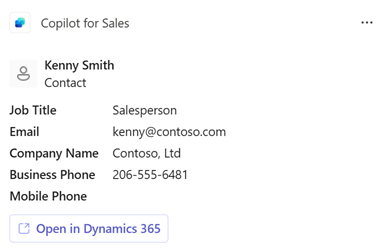
Nuevo escritorio Outlook y Outlook en la web
En la cinta, seleccione Aplicaciones>Copilot para ventas.
En el menú emergente, seleccione Buscar Copilot para ventas.
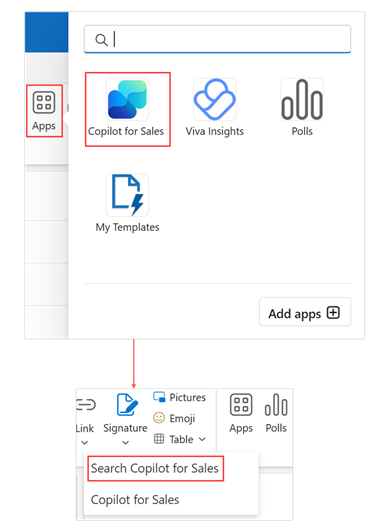
En la ventana emergente Copilot para ventas, seleccione un registro de la lista de registros a los que se tuvo acceso recientemente o busque y seleccione el registro de CRM.
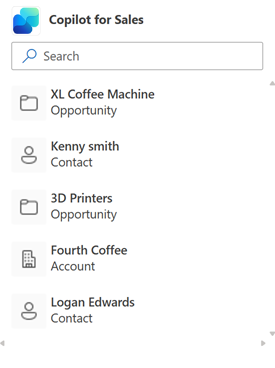
La tarjeta adaptable se agrega al correo electrónico.
Compartir un registro mediante la búsqueda avanzada
En la ventana Búsqueda avanzada, ingrese o seleccione los siguientes valores:
Buscar un registro para compartir: nombre del registro a compartir.
Filtrar por: tipo de registro por el que buscar.
Nota
El filtro Todos le permite buscar un registro de cualquier tipo de registro agregado a Copilot para ventas por su administrador. Otro filtros son específicos de un tipo de registro y le permiten buscar ese tipo de registro.
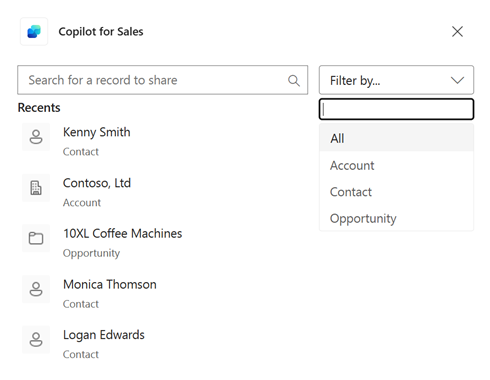
A partir de los resultados, obtenga una vista previa de un registro seleccionando la flecha hacia abajo junto al nombre del registro. Seleccione un registro para compartirlo como una tarjeta en el chat.
Pegar un vínculo a un registro CRM
Copie el enlace del registro desde la aplicación Copilot para ventas en Outlook.
Pega el enlace en el chat o correo electrónico.
La tarjeta de registro se agrega al cuadro de mensaje.
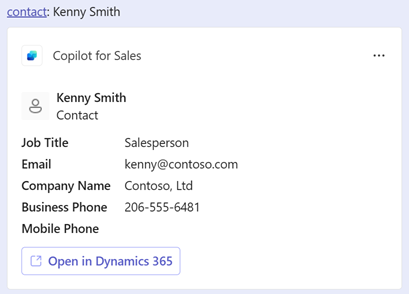
Enviar el mensaje al chat.
Nota
Debe copiar el vínculo de registro del complemento Copilot para ventas en Outlook. Si copia el enlace del registro desde Salesforce, no se despliega para mostrar la tarjeta adaptable. No obstante, si copia el vínculo del registro desde Dynamics 365, se despliega para mostrar la tarjeta adaptable.
Consulte también
Obtener acceso a la aplicación Copilot para ventas
Pegar un vínculo a un registro CRM
Comentarios
Próximamente: A lo largo de 2024 iremos eliminando gradualmente GitHub Issues como mecanismo de comentarios sobre el contenido y lo sustituiremos por un nuevo sistema de comentarios. Para más información, vea: https://aka.ms/ContentUserFeedback.
Enviar y ver comentarios de